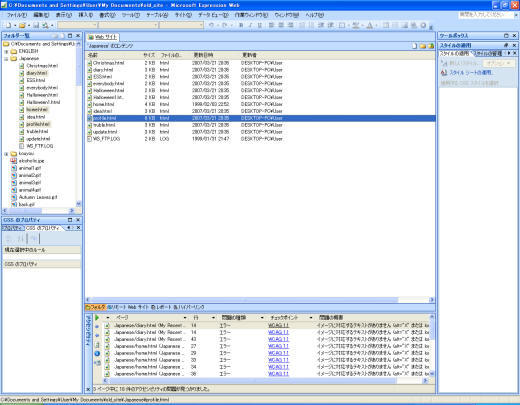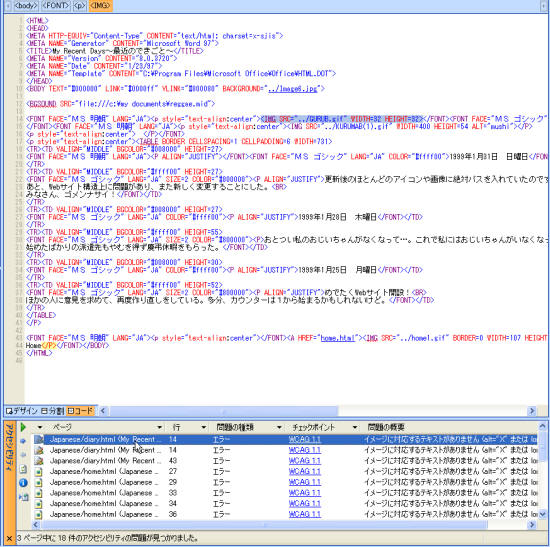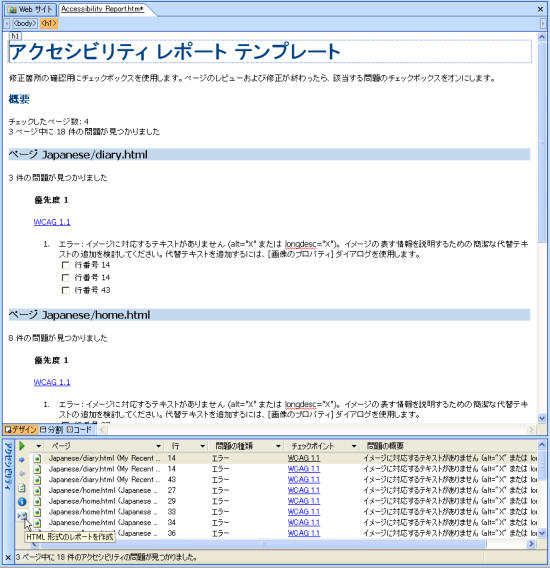3. アクセシビリティ
2. アクセシビリティレポート
アクセシビリティレポート結果を表示する
- チェックしたいページを選択します。複数選択する場合はフォルダ一覧からマウス操作で行ってください。
- 【ツール→アクセシビリティレポート】をクリックします。
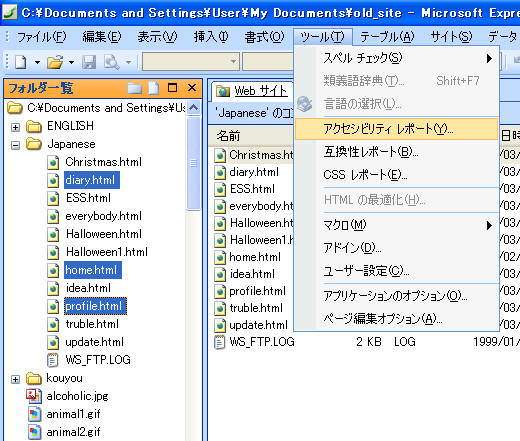
- [アクセシビリティチェック]ダイアログが表示されたら、チェック項目として、W3CのWCAG (Web Content Accessibility Guidelines) の優先度1、優先度2、および、米国政府の Access Board 508 条ガイドラインもチェック項目に入れるかどうか設定します。
- 表示項目として、「エラー」「注意」「マニュアルチェックリスト」等、必要な項目にチェックを入れて[チェック]ボタンをクリックします。

- 編集ウィンドウの下に「アクセシビリティ」ウィンドウが表示され、アクセシビリティレポート結果が表示されました。
問題となる部分を確認する
リスト内の任意の項目をダブルクリックすると、該当するWebページがコードビューで表示され、問題となる部分が選択されます。
問題の詳細を表示する
選択された問題の詳細を表示するには、[アクセシビリティ]ウィンドウの[問題の詳細を表示]ボタンをクリックします。
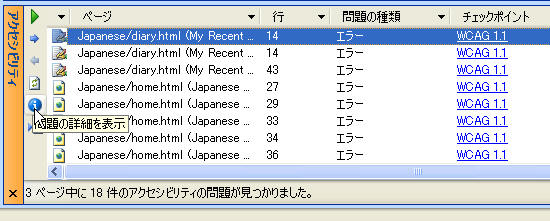
[問題の説明]ダイアログが表示され、詳細が確認できます。
確認が終わったら[閉じる]ボタンを押します。

HTML形式のレポートを作成
[HTML形式のレポートを作成]ボタンをクリックすると、HTML形式のレポートが自動生成されます。
次のセクション
スポンサーリンク
INDEX
問題は解決しましたか?
操作方法、設定方法等で困ったら、 Expression Web Users Forum に投稿してください!